Bezpośrednia edycja list w oknach dialogowych
Okna dialogowe zawierające rozbudowane listy danych (np. okno Organizacja) mogą posiadać niektóre lub wszystkie z poniższych funkcjonalności:
|
Zadanie |
Czynność |
|
Zmień klucz sortowania |
Kliknij nagłówek kolumny, według której ma odbywać się sortowanie. Strzałka po prawej stronie nagłówka sygnalizuje, że to jest klucz sortowania. |
|
Zmień kolejność sortowania |
Kliknij nagłówek kolumny. Strzałka sortowania w nagłówku informuje o tym, czy kolejność sortowania jest malejąca czy rosnąca. |
|
Zmień kolejność wierszy na liście |
Aby zmienić kolejność pozycji na liście, kliknij kolumnę #, przytrzymaj przycisk myszy i przeciągnij zaznaczony wiersz w górę lub w dół. |
|
Zmień szerokość kolumny |
Kliknij pionową linię po prawej stronie nagłówka kolumny i przeciągnij ją w lewo lub w prawo. |
|
Edytuj pole za pomocą myszy |
Najedź kursorem na edytowalne pole. Kliknij ikonę (ołówek lub strzałkę skierowaną w dół) widoczną nad polem, aby przejść do edycji. Jeśli pole, które chcesz edytować, jest już zaznaczone, kliknij je jeszcze raz, aby rozpocząć edycję. |
|
Edytuj pole za pomocą klawiatury |
Użyj klawiszy kierunkowych (strzałek), aby poruszać się między edytowalnymi polami z listy. Naciśnij klawisz F2 (Windows) lub spację (Mac), aby edytować zaznaczone pole. |
|
Zaznacz grupę wierszy |
Kliknij pierwszy wiersz, a następnie zaznacz z wciśniętym klawiszem Shift ostatni wiersz z grupy. |
|
Zaznacz kilka osobnych wierszy |
Kliknij pierwszy wiersz, a następnie zaznacz z wciśniętym klawiszem Ctrl (Windows) lub Command (Mac) każdy kolejny wiersz. |
|
Edytuj wiersz z listy |
Kliknij dwukrotnie wybrany wiersz. |
|
Otwórz menu kontekstowe |
Kliknij wybrany wiersz prawym przyciskiem myszy. |
|
Listy z kolumną Widoczność: ustaw ten sam tryb widoczności dla wszystkich wierszy z listy |
Kliknij wybrane ustawienie z wciśniętym klawiszem Alt (Windows) lub Option (Mac). |
|
Wyświetl listę klas według hierarchii |
Aby wyświetlić hierarchicznie klasy w menu rozwijanych w palecie Info, na Pasku widoku i w innych oknach dialogowych, zob. Preferencje Vectorworks: karta Ogólne. Aby włączyć widok hierarchiczny w zakładce Klasy w oknie dialogowym „Organizacja” i w palecie Nawigacja (wymagana wersja branżowa Vectorworks), zob. Widok hierarchiczny klas. |
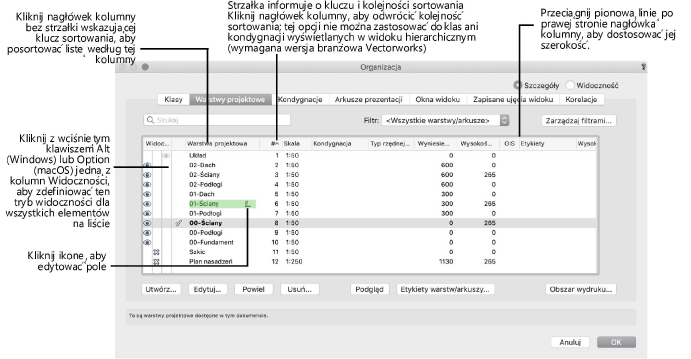

Potrzebujesz więcej informacji? Poproś o pomoc naszego wirtualnego asystenta Dexa! ![]()